Blenderをモデリングする上で、非常に便利な機能の一つが「モディファイア」です。オブジェクトの形状を変形したり複雑な効果を簡単に追加することができます。
たくさんのモディファイアを適用しているとき、モディファイアの順番に気にかけていますか?
実は、モディファイアのリストに表示されている順番はその効果が適用される順番を意味しており、モデリングの結果に大きな影響を与える非常に重要な設定であることをご存知でしょうか。
モディファイアは上から順番に適用される
Blenderのモディファイアは、リストの一番上にあるモディファイアから順番に処理されていきます。まるで料理のレシピのように材料に手を加える順番によって最終的な仕上がりが変わるのと同じイメージです。
実例として「Subdivision Surface(サブディビジョンサーフェス)」と「Solidify(ソリッド化)」を使ってみます。
モデリングは滑らかな形状を作成するために「Subdivision Surface(サブディビジョンサーフェス)」モディファイアをよく使用します。また、モデルに厚みを加えるために「Solidify(ソリッド化)」モディファイアも頻繁に利用します。
まず、モデリングは形状を整えるために「Subdivision Surface(サブディビジョンサーフェス)」を適用させることが多いです。例としてリング形状のモデルを作成してみました。

ここで試しに「Solidify(ソリッド化)」モディファイアを「Subdivision Surface(サブディビジョンサーフェス)」の上に持っていくとどうなるでしょうか。

上の画像と比べてみると少し、形状が丸みを帯びた形状になったことが分かるでしょうか?このようにモディファイアの順番が変わるだけでモデルの形状に差異ができてしまいます。
この順番が違うだけで時には形状が崩れてしまうこともあります。下の画像ではリングの下の部分の形状が意図せず崩れてしまっています。
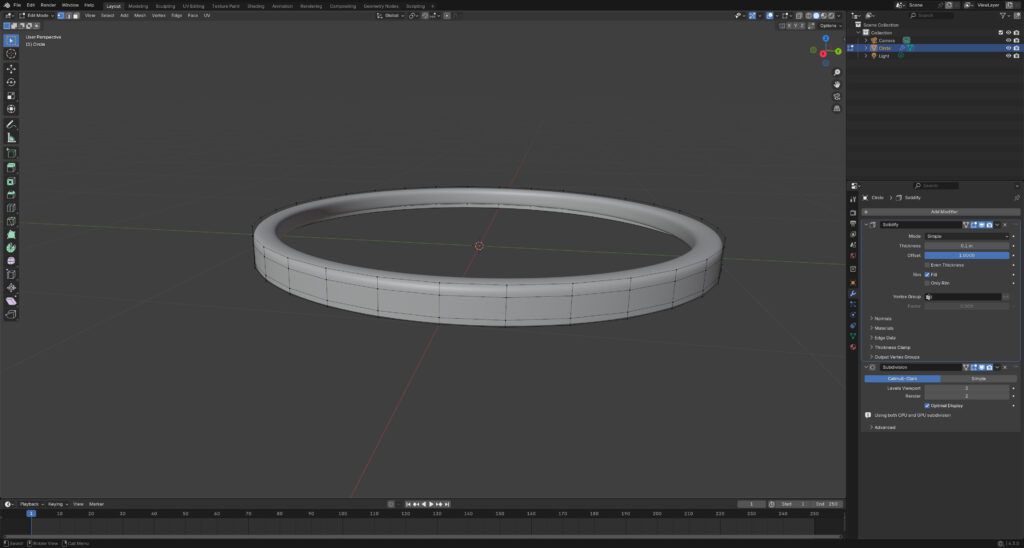
なぜ形状がかわるのか
今回の実例では「Solidify(ソリッド化)」モディファイアが先に適用されたあとに「Subdivision Surface(サブディビジョンサーフェス)」が適用されるため形状が変わったり崩れたりしています。
1:Solidify(ソリッド化)が先に適用:下の角張った形状にそのまま厚みが加えられます。
2:Subdivision Surface(サブディビジョンサーフェス)が後に適用:厚みが加わった角張った形状に対して再分割が行われるためエッジ部分が不均等に滑らかになり、意図しない歪みが生じることも。
このように、モディファイアの適用順序を間違えるだけで、モデリング結果に大きな影響を及ぼします。
まとめ
モディファイアは非常に強力なツールですが、その効果を最大限に活かすためには適用順序を意識することが重要です。特に複数のモディファイアを組み合わせる場合はそれぞれのモディファイアがどのような順番で処理されるのかを理解することでより精度の高いモデリングが可能になります。
今回ご紹介した「Subdivision Surface(サブディビジョンサーフェス)」と「Solidify(ソリッド化)」の例を参考に他のモディファイアを組み合わせる際も、その順番による影響を意識してみてください。よりスムーズで効率的なBlenderライフを送れるはずです!








